
Confirmation de l'utilisateur
Confirmation - si cochée, vous serez stoppé chaque fois que vous voudrez travailler avec des objets infectés (des fichiers, des disquettes, etc) et un message d'avertissement apparaîtra. Dans certains cas, aucun message ne sera montré et l'utilisation de l'objet infecté sera éradiqué (le système donnera un message d'erreur d'accès).
Autres
Set Parameters As New Default – tout changement de paramètres reste valable jusqu'au redémarrage de Windows, sauf si vous employez ce bouton pour mettre les réglages actuels par défaut.
Ask What To Do Next - si vous avez coché le champ de Confirmation, ce paramètre décide que vous voulez pouvoir travailler avec des fichiers infectés.
OK, Cancel, & Apply - employer ces options pour sauvegarder ou annuler vos changements.
The AVG E-mail scanner
C'est un programme résident, installé pendant le processus d'installation. Il est automatiquement lancé avec le système d'exploitation Windows et supporte Microsoft Outlook.
Le programme vérifie toutes les pièces jointes aux email entrants et sortants.
Certification du message
Le scan d'AVG peut insérer un texte spécial à la fin des messages de votre courrier électronique informant vos destinataires que votre courrier et ses pièces jointes sont certifiés sans virus. Ce processus est appelé "la certification".
Détection Virale
Incoming Mail - si le scanner d'AVG détecte un courrier entrant avec des pièces jointes infectées par un virus, il enlèvera les fichiers infectés automatiquement et les mettra en quarantaine.
Dans le corps du courrier infecté, un message est inséré pour vous informer de la menace virale.
Outgoing Mail - si le scanner d'AVG détecte des pièces jointes à des courrier sortants infectées par un virus, il arrête l'envoi du message. Le message entier sera rendu à l'expéditeur marqué non livrable.
La mise en garde sera insérée dans le courrier électronique informant l'expéditeur que son courrier a été refusé parce qu'il a contenu un virus.
How to Determine if the AVG E-mail Scanner is Active and Functional
Comment déterminer si AVG E-mail Scanner est actif et fonctionnel.
D'abord, lancez le programme. Dans le panneau de statut système sur l'écran principal d'AVG, trouvez le bouton du scanner. Si ce programme n'est pas actif ou est mal configuré, le bouton affichera "Not fully functionnel !".
Dans ce cas, appuyez sur le bouton et voir la description plus détaillée de ce problème. Il y a aussi un bouton appelé Activate. Pressez-le pour lancer les actions automatiques qui répareront ce problème.
Note : si vous employez un autre programme d'email que Microsoft Outlook, le message d'erreur sur le bouton affichera "Non-funtional", parce que vous employez un fournisseur d'email non supporté par AVG. Le support pour les autres programmes de courrier électronique est ajouté tout le temps, donc vérifiez que vous avez bien le dernier AVG mis à jour.
Réglage des paramètres
Vous pouvez changer le comportement du Scanner en changeant ses paramètres. Cela peut être fait en employant le Centre de Contrôle avec l'onglet Scanner du Courrier électronique.
AVG E-mail Scanner - Parameter Settings
Vous pouvez configurer le Scanner de courrier électronique. Les réglages des paramètres se fait en employant le Centre de Contrôle.
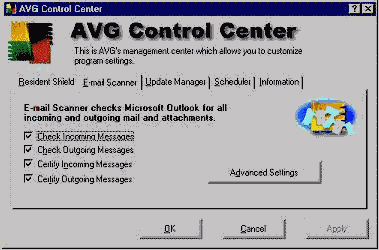
Detection Range
Check Incoming Mail
– détermine si les courriers avec pièces jointes entrants doivent être contrôlés.Check Outgoing Mail – détermine si les courriers sortants avec pièces jointes doivent être contrôlés.
Certification
Vous permet d’ajouter à la fin d’un email un message de certification assurant le destinataire que votre email ni ses pièces jointes ne contiennent pas de virus.
Certify Incoming Mail – détermine que les messages entrants doivent être certifiés.
Certify Outgoing Mail - détermine que les messages sortants doivent être certifiés.
Others
Les réglages avancés vous permettent de mettre des paramètres avancés.
OK, Cancel et Apply – à employer pour sauvegarder, annuler ou appliquer les changements.
The AVG Virus Vault
Quand AVG détecte un virus qu’il ne peut éradiquer, il utilise un chemin spécial pour éliminer les fichiers infectés - AVG les déplace vers la quarantaine.
What is the AVG Virus Vault?
Qu'est-ce que la quarantaine AVG ?
c'est un répertoire spécial qui stocke les fichiers infectés. Le nom des fichiers est changé et leur contenu est chiffré pour qu'ils ne puissent être employés et l'infection virale s'étendre. C'est presque identique à une suppression ordinaire ; cependant, la quarantaine vous permet de restaurer les fichiers, si nécessaire.
L'écran de la quarantaine est divisé dans trois parties :
Toolbar : La barre d'outils contient des boutons pour l'accès rapide aux fonctions les plus importantes :
Delete File – deletes – supprime définitivement le fichier. Il ne peut pas être restauré.
La quarantaine a sa propre maintenance automatique - les fichiers qui y sont stockés sont supprimés automatiquement en fonction des paramètres.
File Restore - lance la fonction de restauration - le fichier est remis à son emplacement original sous son nom original. Il est important de se rappeler que le fichier est toujours infecté.
Settings - vous permettent de régler les paramètres de la quarantaine.
Exit - sortir de la quarantaine.
List of Groups
pour placer les fichiers demandés, employez la Liste de Groupes. Vous pouvez voir tous les groupes enregistrés dans le panneau sur le côté gauche de l'écran de quarantaine.
List of Files
La liste de fichiers enregistrés est affichée sur le côté droit de l'écran.
AVG Virus Vault - List of Groups Liste de Groupes
Pour comprendre plus facilement la liste de tous les fichiers viraux dans la quarantaine, il y a les groupes de fichiers.
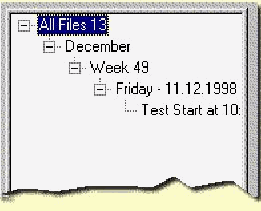
Le groupe de base est celui qui a déplacé les fichiers vers la quarantaine. Tous les fichiers déplacés dans le même test appartiennent au même groupe. S'il y a plus de tests dans la même journée, il y aura un autre groupe (plus grand) pour ce jour. Tous les fichiers de tous les tests appartiennent à ce groupe.
Un autre groupe de tests peut être affiché, exemple un par semaine, tandis qu'un groupe plus grand correspondrait aux tests du mois.
Choisissez le groupe approprié pour réduire la quantité de fichiers montrés dans la liste. Elle n’affichera que les fichiers qui appartiennent au groupe choisi.
Why Use Groups ? Pourquoi utiliser des groupes ?
Il y a deux raisons d'employer des groupes :
L'accès aux fichiers enregistrés est plus facile, particulièrement s'il y a une quantité énorme de fichiers, stockés dans la quarantaine.
Il est plus facile ainsi de restaurer tous les fichiers infectés qui ont été déplacés lors du dernier test.
AVG Virus Vault - List of Infected Files – Liste des fichiers infectés
Dans la liste, tous les fichiers stockés dans la quarantaine sont affichés dans le groupe (s) auquel ils appartiennent.
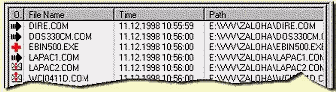
Pour chaque fichier, l'information suivante est montrée :
File Type – désigne comment le fichier a été placé en quarantaine. Il y a 3 façons :
Type de Fichier - Le fichier a été infecté, la réparation impossible, donc l'utilisateur a choisi l'option de le supprimer. Le fichier est toujours infecté et sa restauration ne doit être faite que si vraiment nécessaire.
Il y a une copie de secours du fichier, automatiquement créée selon la procédure de réparation. Si le fichier a été réparé, il est stocké dans sa forme fonctionnelle et propre sur votre ordinateur. Mais si vous constatez que le fichier est endommagé et que vous en avez besoin, vous pouvez le restaurer à partir de son emplacement précédent. Note : cette copie de secours est toujours infectée par un virus.
Il y a un fichier joint à un email infecté qui a été détecté par le Scanner et envoyé automatiquement en quarantaine. Cette pièce jointe est toujours infectée par un virus. Vous ne pouvez le restaurer et l'employer que si absolument nécessaire.
File Name - montre le nom du fichier original
Date and Time - montre quand le fichier a été placé en quarantaine
Directory - montre le répertoire original où le fichier était stocké
Selecting Files
Employez la méthode standard Windows (un clic gauche pour choisir un fichier, Ctrl-clic gauche pour des fichiers multiples, ou clic droit pour choisir une gamme). Vous pouvez choisir plusieurs fichiers. Vous pouvez lancer ces actions :
Restore files from the AVG Virus Vault
Delete files from the AVG Virus Vault
AVG Virus Vault Settings
Important : la réparation n'est pas disponible en mode de base, mais en mode avancé. Le programme vous permet de mettre ces paramètres :
Maximum Size – c'est la taille maximale en Ko (% du disque dur) qui est employée par la quarantaine. Si la taille totale de tous les fichiers stockés dans la quarantaine excède cette valeur, les fichiers les plus anciens seront supprimés.
Minimum Free Disk Space – si la quantité d'espace disque libre est inférieure à cette valeur, les fichiers les plus anciens de la quarantaine seront supprimés.
Automatic Maintenance – définit l'effacement des fichiers stockés, sans appliquer les valeurs précédentes.
Delete older than X days - les fichiers, antérieurs à X jours, seront supprimés pour sauvegarder l'espace disque.
Max. number of files stored in the AVG Virus Vault - si la quantité de fichiers stockés dans la quarantaine excède cette valeur, les plus anciens seront supprimés.
Restoring Files from the AVG Virus Vault - Restauration de fichiers de la quarantaine
Si nécessaire, vous pouvez restaurer des fichiers de la quarantaine à leur emplacement original et avec leur nom d'origine.
Note : ces fichiers sont toujours infectés par des virus. Si vous les restaurez et les employez, ils infecteront votre ordinateur.
How to Restore Files - Comment restaurer des Fichiers
Suivez ces instructions :
Choisir des fichiers dans la liste.
Choisir le bouton Restore sur la barre d'outils.
Le programme commencera la procédure de restauration pour chaque fichier choisi. Pendant ce processus, l'utilisateur peut être sollicité si :
1. L'emplacement original du fichier est inconnu. Un exemple typique est une pièce jointe à un email qui a été supprimé.
Le programme demandera à l'utilisateur de nommer le lecteur/répertoire cible.
2. Le lecteur original était un lecteur amovible (disquette, CD-ROM), le programme demandera maintenant à l'utilisateur d'entrer le nouveau lecteur et le répertoire. 3. Le lecteur d'origine n'est pas disponible maintenant - par exemple, le répertoire d'origine n'existe plus. Le programme demandera maintenant à l'utilisateur d'entrer le lecteur cible et le répertoire.
4. Un nom de fichier en double existe déjà. L'utilisateur doit confirmer l'action de restauration par dessus ce fichier ou entrer un nouveau nom/répertoire.
The Two Interfaces of AVG for Windows - Les deux Interfaces pour Windows
AVG fonctionne avec deux interfaces différentes.
L'interface de BASE
Par défaut, l'interface de base d'AVG est conçue pour vous fournir la plupart des protections complètes et fiables contre les virus informatiques avec peu ou pas d'interaction entre vous et le programme.
Vous DEVEZ lancer AVG à chaque fois que vous allumez votre ordinateur ; la plupart des autres décisions se feront automatiquement.
Pour une description plus détaillée, voir Ecran de l'interface de base.
Interface AVANCÉE
L'interface avancée d'AVG a été conçue pour les utilisateurs expérimentés qui désirent modifier les paramètres de protection.
Le mode AVANCÉ permet aux utilisateurs de personnaliser les options de programme d'AVG y compris certaines qui ne sont pas disponibles dans le mode de BASE.
Une description plus détaillée de l'interface AVANCÉE est disponible à l'écran d'interface avancé.
Changements d'interface
Le mode d'interface peut être changé via le Menu Système - > option de Programme.
Important - selon le type de licence AVG achetée, dans certains cas, seul le mode de BASE sera disponible.
Mise à jour d'AVG
Chaque système antivirus doit être mis à jour régulièrement. AVG a une seule sorte de mise à jour. Pendant le processus de mise à jour, non seulement la base de données, mais tous les fichiers, y compris les exécutables, peuvent être mis à jour.
En faisant des mises à jour, vous pouvez obtenir une version plus récente d'AVG.
How to get Updated files - Comment obtenir les fichiers de mise à jour
Le développeur d'AVG, GRISOFT, sort des nouvelles versions chaque mois. L'obtention de ces fichiers est gratuite pour tous les utilisateurs.
Les fichiers de Mise à jour peuvent être téléchargés sur Internet via le serveur Web.
How to use Updated files - Comment employer les fichiers mis à jour
Si vous avez mis à jour les fichiers par téléchargement, la mise à jour du programme est exécutée automatiquement. Pour lire une description détaillée sur comment télécharger les fichiers Mis à jour, lire le Téléchargement Met à jour l'utilisation EN MOYENNE
Si vous avez téléchargé des fichiers sur Internet en employant un autre programme, ou vous les avez obtenus d'une autre façon, placez-les dans le sous-répertoire de MISE À JOUR (dans le répertoire d'AVG). Une fois AVG redémarré avec Windows, ce fichier sera employé et la mise à jour sera faite automatiquement.
How to get Update file from Internet - Comment obtenir le fichier de Mise à jour Internet
AVG contient le gestionnaire de Mise à jour (Update Manager). Il est capable de télécharger automatiquement la Mise à jour d'Internet à partir de ses options.
est automatiquement lancé par AVG Control Center - ou vous pouvez le lancer manuellement avec AVG Control Center, onglet Update Manager.
Note - si vous voulez employer cette option, vous aurez besoin :
d'avoir installé correctement votre connexion Internet
d'avoir installé correctement Microsoft version 3.0 d'Internet Explorer ou supérieur sur votre ordinateur.
AVG reçoit la plupart de ses options de Microsoft Internet Explorer - exemple numéros de téléphone, mots de passe etc.
Information importante : En tant qu'utilisateur enregistré d'AVG, vous avez accès sans restriction à nos pages Web.
Scheduled downloading - Téléchargement planifié
Comme expliqué ci-dessus, la mise à jour peut être planifiée. Cette option est appelée Automatic Update et l'utilisateur doit l'activer. Vous pouvez activer ou non avec AVG Control Center - onglet Update Manager dans les mêmes conditions que la Mise à jour Automatique.
Manual start of Update - Lancement manuel de Mise à jour
La 2ème façon de lancer une Mise à jour est manuelle. Faites-le en passant par l'onglet Update Manager d'AVG Control Center, puis appuyer sur le bouton Update Now! et la Mise à jour commencera.
User confirmation - Confirmation de l'utilisateur
Le programme demandera à l'utilisateur s'il veut se connecter à Internet, uniquement si vous employez un modem.
Note : Cette confirmation n'est pas exigée si Update Manager est lancé manuellement avec le bouton Update Now!
Dial-Up connection dialog - Connexion Modem
Si vous employez une connexion RTC, vous pouvez opter pour la connexion automatique. L'ouverture de la boîte de dialogue de connexion n'est pas lancée automatiquement par AVG.
Update Manager - Manager de Mise à jour
Si vous employez Microsoft Internet Explorer 4.0 +, vous pouvez mettre connexion automatique. Dans certains cas, AVG pourra lancer la connexion à Internet en employant ces options sans montrer la boîte de dialogue.
Search of new Update File - Recherche de nouveau Fichier de Mise à jour
Update Manager vérifiera s'il y a des nouveaux fichiers de Mise à jour, puis lancera le téléchargement de ceux-ci, affichera un message d'information et se dédonnectera à la fin. Il affichera un autre message si aucune mise à jour n'est disponible.
Download progress - Progression du téléchargement
Durant le téléchargement cette information est montrée :
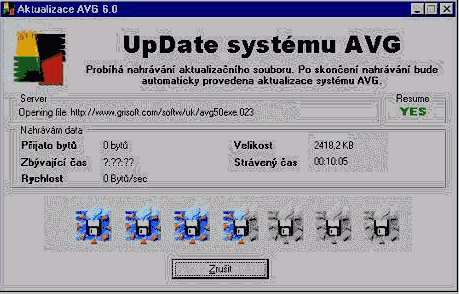
Server- server name, nom du serveur, où le fichier est téléchargé
Resume- montre si le serveur supporte la reprise de téléchargement
Information about downloading- contient ces informations :
Received bytes - Octets Reçus
File size - Taille de fichier
Estimated time - Temps Estimé
Elapsed time - Temps Écoulé
Speed of download - Vitesse de téléchargement
Animated progress bar- montre la progression du téléchargement.
Cancel button - arrête de télécharger le fichier.
After downloading is finished - Quand le téléchargement est fini
Si le téléchargement a réussi, le fichier téléchargé sera stocké dans le sous-répertoire ..\UPDATE\ du dossier cible AVG. Au prochain lancement de Windows, ce fichier sera employé pour mettre à jour votre installation d'AVG Antivirus.
Si le téléchargement n'a pas réussi, un message d'erreur sera affiché. Si Update Manager a été lancé automatiquement, ce message ne sera pas montré.
Log file - Fichier log
AVG Antivirus sera surtout lancé automatiquement plutôt que manuellement. Pour contrôler les résultats du chargement, un fichier AVGINET.LOG est créé. Il est placé dans le dossier cible AVG.
Scheduler - Automatic Test Running - Planificateur - Lancement automatique de tests
Il est possible de planifier certains tests de contrôle - vous pouvez planifier le jour et l'heure. Cette option automatique est utile quand vous testez périodiquement des grandes quantités de données - ou des disques durs multiples. Ces tests peuvent être planifiés ne pas vous déranger dans votre travail sur l'ordinateur.
L'option temps spécifique pour lancer des tests automatiques est disponible directement dans AVG. Il y a une gamme d'options diverses en fonction de l'interface utilisée, de Base ou Avancée :
AVG avec l'Interface de BASE
AVG avec l'Interface AVANCÉE
Les tests planifiés seront lancés par AVG Control Center si :
Votre ordinateur est allumé,
Windows est actif,
AVG Control Center est actif et
l'option de planification est activée.
System and User Tests - Tests système et utilisateur
AVG reconnaît deux types de tests - Système et Utilisateur.
System tests - Tests système
Les tests système sont prêts dés qu'AVG est installé. Vous pouvez changer les réglages pour ces tests, mais vous ne pouvez pas les supprimer.
User Tests - Tests Utilisateur
Sont créés par vous, en faisant une copie d'un des tests existants - système ou utilisateur. À l'heure actuelle, AVG accepte toutes les options de tests maîtres ; mais de toute façon, le test est indépendant. Si les options d'un nouveau test sont changées, les options maître restent inchangées.
Le test Utilisateur peut être changé et supprimé.
Use of User Tests - Utilisation de tests Utilisateur
Ils doivent être employés si vous testez souvent les mêmes répertoires avec des options différentes. Pour accélérer et améliorer ces tests, allez le créer à onglet répertoires cibles demandés et mettre tous les paramètres aux valeurs demandées.
Ce nouveau test sera disponible comme tous les autres.
La création de nouveaux tests utilisateur se fait via Test Manager, disponible seulement dans AVG en mode Interface AVANCÉ.
L'Interface de Base ne permet pas de changer les tests utilisateur.
The Complete Test - Test complet
L'exemple typique d'un test utilisateur est le test complet. Ses paramètres ont été personnalisés pour vérifier tous les disques durs.
What are Test Results? - Quels sont les résultats des tests ?
Chaque test lancé par AVG crée ses propres fichiers avec toutes les informations importantes sur chaque test - noms de fichiers infectés, action entreprise pour des fichiers infectés, etc... Vous pouvez trouver tous les messages d'erreur ici.
Ces informations sont enregistrées pour une utilisation ultérieure et sont appelées Résultats des tests.
Tous les résultats de tests contiennent :
Nom du test; qui a créé les résultats
Date et heure
Si un virus a été détecté pendant le test.......................>>>>SUITE>>>>